Gérer le stock d’un catalogue produit sur un e-commerce est une étape importante et régulière à bien savoir administrer, de manière à ne pas vendre des produits que vous ne seriez pas en mesure de livrer, et pour éviter tout conflit potentiel avec les clients. En outre, un stock bien géré vous évite bien des manipulations sur les remboursements et empêche toute insatisfaction client qui aurait payé un produit qu’il ne recevra jamais.
Il existe certes une documentation officielle en anglais, mais pour ceux qui ne seraient pas à l’aise avec la langue de Shakespeare, nous allons traiter ici de ce sujet.
Sous WooCommerce, deux types de produits majoritairement sont à distinguer (mais il en existe davantage). Il faut bien évidemment activer la gestion de stock et des inventaires, ce qui agence donc cet article dans ce sens :

Contrairement à notre boutique qui vend des produits dématérialisés (et qui n’ont en conséquence nul besoin de disposer d’une gestion de stock), ces deux types de produits sont ceux que l’on croise majoritairement sur des boutiques e-commerce, et qui souvent nécessitent du stock, selon ce que vous vendez.
Voyons donc comment gérer le stock de ces produits sous WooCommerce
La gestion du stock produits sous WooCommerce
Tout d’abord, vérifiez bien que votre boutique WooCommerce gère bien le stock. Pour vérifier la configuration à ce niveau, rendez-vous dans « WooCommerce », puis « Réglages », puis « Produits » et enfin « Inventaire ». C’est un peu au bout du monde, mais l’URL demeure systématiquement la même sous WooCommerce, vous pouvez donc simplement ajouter ceci derrière l’URL de votre boutique :
/wp-admin/admin.php?page=wc-settings&tab=products§ion=inventoryCela vous affichera la page suivante

Vous pouvez donc constater qu’une simple case à cocher vous permet de gérer le stock de vos produits, réglage pouvant être modifié sur chaque produit indépendamment (si d’aventure vous avez des produits systématiquement en stock, et d’autres non, vous évitant ainsi de saisir des quantités en stock astronomiques et aberrantes).
Si vous acceptez des commandes via des systèmes de paiement comme chèque (et d’ailleurs vous ne devriez pas) ou virement bancaire, précisez si oui ou non vous désirez préserver le stock pour ces situations. Ainsi, vous bloquerez les quantités afin de préserver le ou les produits pour le client.
Les notifications de rupture de stock ou de stock faible peuvent être très envahissantes selon votre catalogue. Je conseillerai de les désactiver, ou de gérer une boite mail dédiée à cela (comme l’e-mail d’un logisticien par exemple). Précisez-en l’e-mail si besoin.
Les quantités de rupture ou de stock faibles seront donc ces « déclencheurs » qui enverront un email à la personne concernée – et dont l’e-mail a été précisé à l’étape précédente – pour lui préciser quels sont les produits hors stock ou qui ne tarderont pas à le devenir.
La petite case à cocher concernant l’affichage des produits hors stock est d’une très grande utilité ! Imaginez un peu : afin de ne montrer aux clients que les produits en stock, sans pour autant désactiver ou supprimer les produits hors stock, il n’y a qu’une seule case à cocher ! Sous Prestashop, il faut hélas vous armer de modules et de modifications de thèmes, ainsi que je l’explique dans ce tutoriel…
Lorsque le client visitera votre boutique, il ne pourra voir que les produits qui sont bien en stock, ce qui réduit grandement son insatisfaction à visualiser des produits qu’il ne pourrait commander, vous aidant de la sorte à mieux gérer une logique de User eXperience (UX – CX) sur votre WooCommerce. Une simple case 🙂
Enfin (et ce qui n’est pas visible sur ma capture d’écran), un menu déroulant vous est proposé afin de préciser si vous désirez afficher le stock sur les fiches produits, ou non.
Cliquez simplement pour enregistrer
Le stock des produits simples
Un produit simple est un produit qui ne dispose d’aucune option, ou « variation » ainsi que WooCommerce le nomme. Sur notre boutique par exemple, tous nos produits sont simples, sans aucune option. En bref, on achète sans avoir à opter pour quoi que ce soit.
Dans ce cas, la gestion du stock est facilitée. Un produit = une quantité. Rendez-vous donc dans votre catalogue produit, et sélectionner un produit pour en gérer l’inventaire. Par défaut, la partie « Inventaire » ressemble à ceci :

Il va donc falloir cocher la case « Gérer le stock » de manière à préciser les quantités disponibles, et quelques options supplémentaires.

A présent, les quantités en stock étant nulles et l’option de commande pendant que le produit est en réapprovisionnement étant positionnée à « Ne pas autoriser », le produit est désormais hors stock.
Si toutefois vous avez du stock, renseignez-le, et finissez en enregistrant le produit.
Le stock des produits variables
Voyons à présent le cas des produits possédants des options. WooCommerce les nomme des produits « variables ». Une variation par exemple est une sélection d’une taille (T36, T38, etc). Il va donc falloir préciser le stock pour chaque variation de produit. Deux possibilités s’offrent à vous.
Mes variations ont toutes le même stock
Et c’est tant mieux ! La gestion en sera bien plus facilitée. Sur mes captures d’écran, les produits sont tous uniques, il n’y a qu’un seul exemplaire par taille. Il s’agit donc de mettre en place une quantité de 1, pour toutes les variations disponibles.

Ici, je précise donc que chacune de mes variations n’a qu’une seule quantité en stock. Effet de bord non négligeable : sur le front-office cela va retirer la sélection des quantités (logique, puisqu’il n’y en a systématiquement qu’une en stock).

Mais, et si pour la taille 38, le stock était différent ?
Mes variations ont des stocks différents
Forcément, cela va rallonger le temps de mise en place… Passez à l’onglet « Variations », que vous avez forcément paramétré si votre produit est variable. Pour chaque variation, la case à cocher « Gérer le stock » est disponible et vous propose de nouveaux champs si vous la cochez.

Et vous retrouverez les mêmes réglages que ceux vu à l’étape précédente dans le cadre de quantités identiques pour chaque variation.
Veillez à sauvegarder le plus régulièrement possible afin de ne pas perdre vos données, vous savez à présent gérer le stock de vos produits WooCommerce, qu’ils soient simples ou variables !







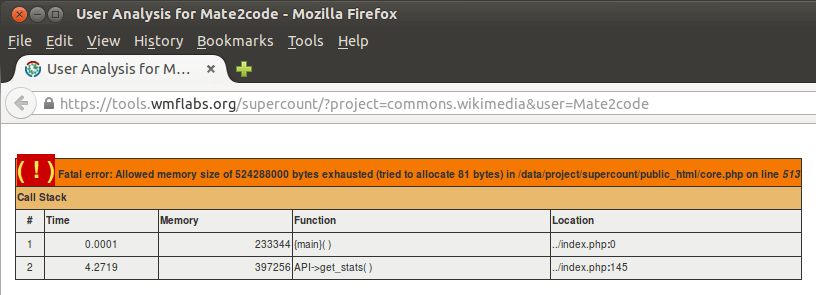


Laisser un commentaire